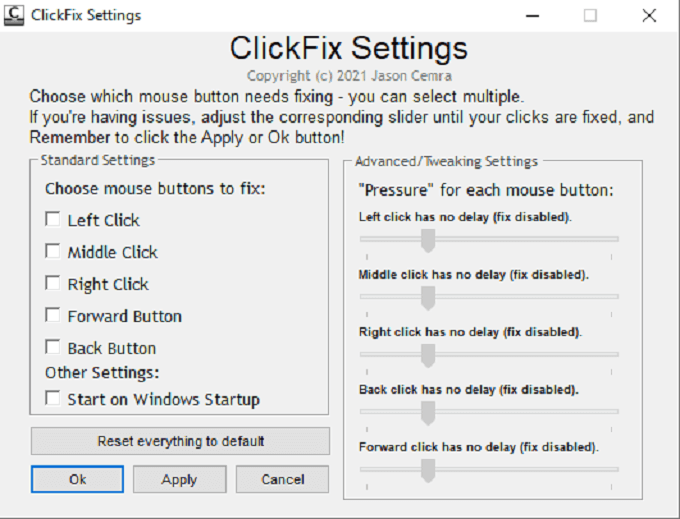O clique duplo é um dos recursos mais usados no Windows 10, mas surgem problemas quando o mouse clica duas vezes quando você não deseja. Isso pode ocorrer por vários motivos diferentes , mas a boa notícia é que há uma solução fácil.
Ajustando algumas configurações, limpando o mouse ou executando programas de reparo, você pode impedir que o mouse dê um clique duplo acidentalmente.
Ajustar velocidade do clique duplo
Se a velocidade do clique duplo do mouse estiver definida muito baixa, seu sistema pode interpretar dois cliques separados como um clique duplo. Veja como aumentar a velocidade.
Abra Configurações. Selecione Dispositivos . 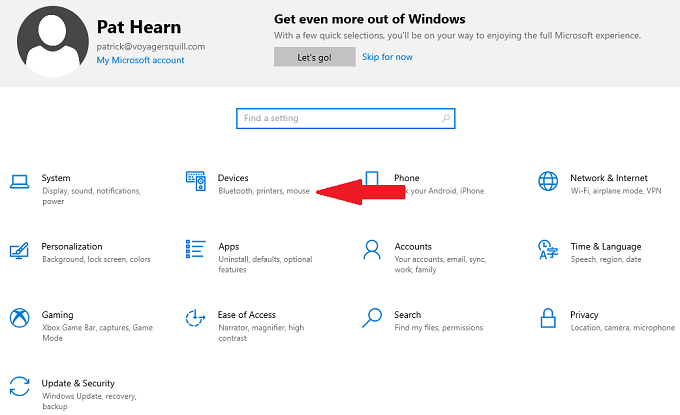 Selecione Mouse.
Selecione Mouse. 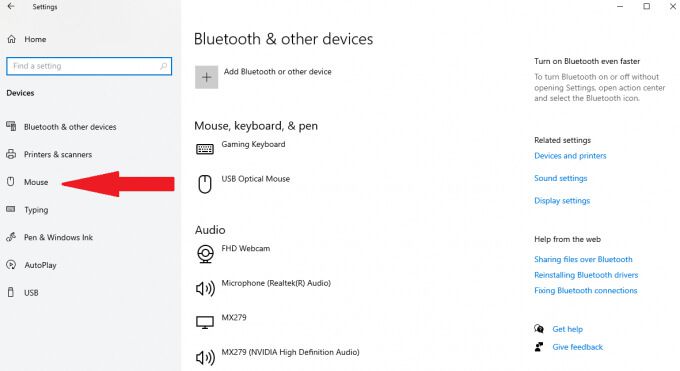 Selecione Opções adicionais do mouse.
Selecione Opções adicionais do mouse. 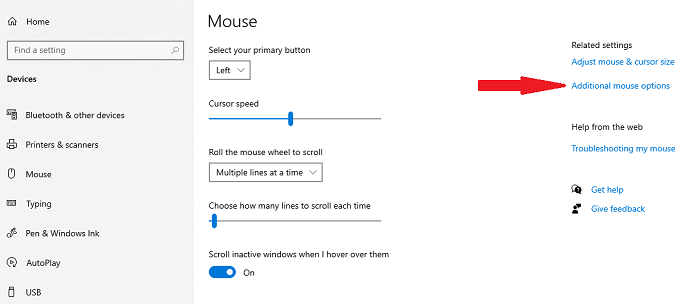 Selecione Velocidade do clique duplo e ajuste o controle deslizante.
Selecione Velocidade do clique duplo e ajuste o controle deslizante. 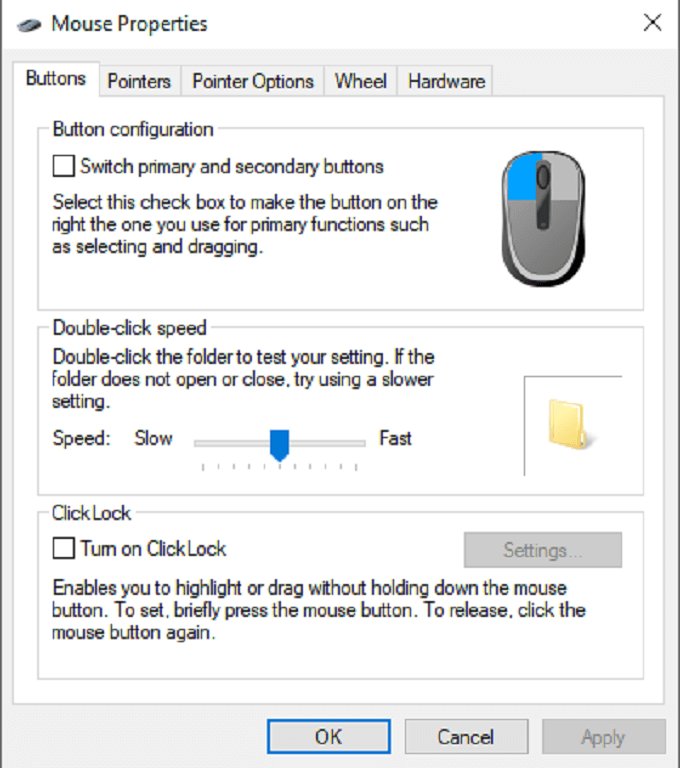 Selecione Ok.
Selecione Ok.
Depois de alterar o controle deslizante, tente clicar duas vezes e testar se a nova velocidade funciona melhor para você.
Desativar precisão aprimorada do ponteiro
Alguns usuários relatam que também-mouse sensível pode causar erros de clique duplo. Você pode desativar uma configuração chamada aprimorada precisão do ponteiro para potencialmente corrigir o problema.
Abra Configurações. Selecione Dispositivos .Selecione Mouse. Selecione Opções adicionais do mouse. Selecione a guia Opção de ponteiros . Certifique-se de que a caixa Melhorar precisão do ponteiro esteja desmarcada. 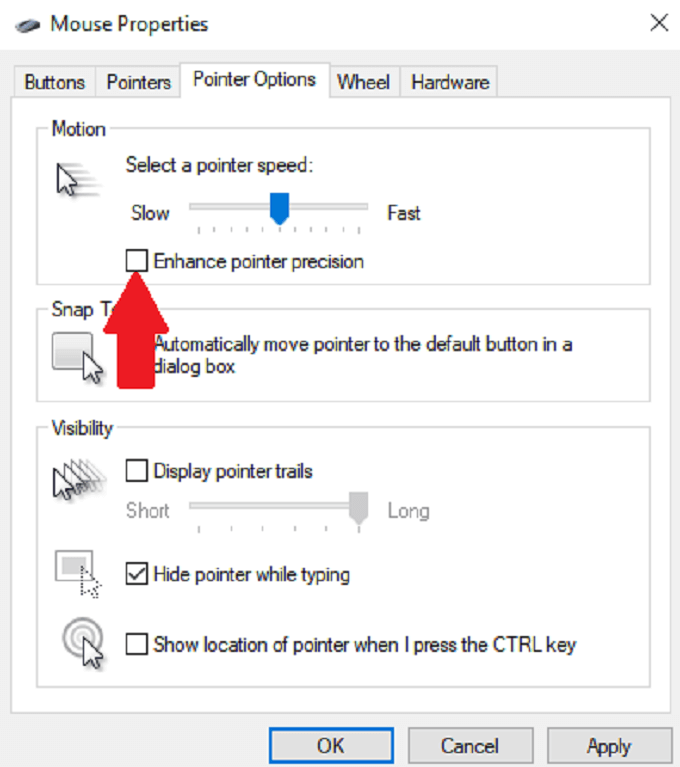 Selecione Aplicar. Selecione OK.
Selecione Aplicar. Selecione OK.
Isso tornará o mouse um pouco menos sensível, mas também pode corrigir erros de clique duplo.
Verifique as atualizações do Windows
Às vezes, cliques duplos acidentais podem ser corrigidos executando Atualização do Windows .
Abra Configurações . Selecione Atualizar e Segurança . 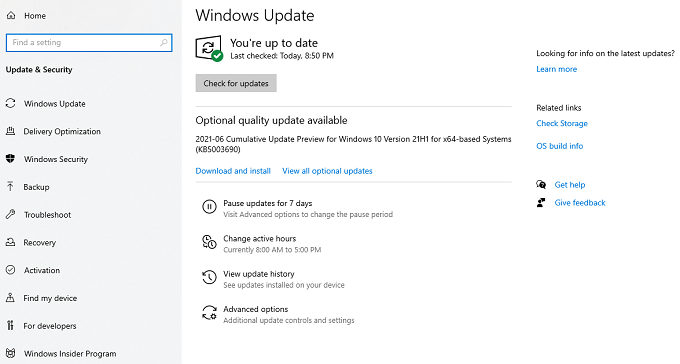 Selecione Verificar atualizações.
Selecione Verificar atualizações. 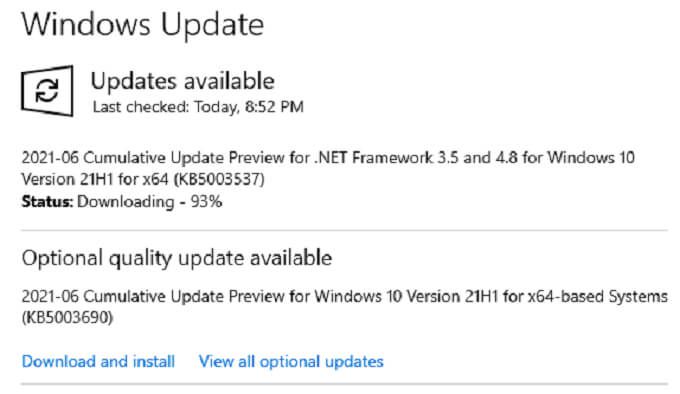 Se uma atualização estiver disponível, baixe-a e selecione Reiniciar agora.
Se uma atualização estiver disponível, baixe-a e selecione Reiniciar agora. 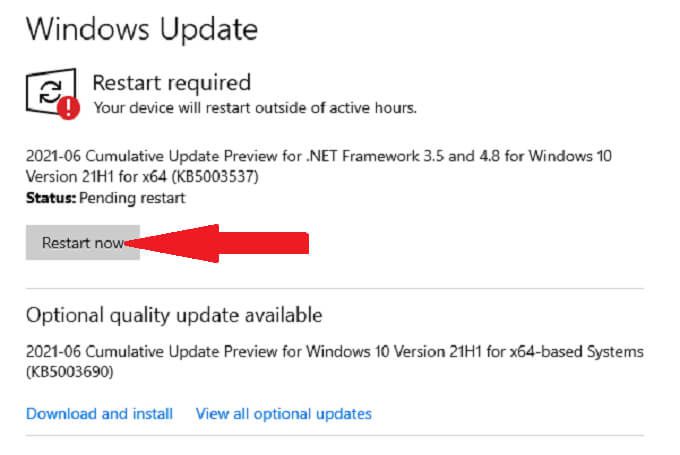
Após as atualizações do sistema, teste o mouse. Atualizações de sistema mais substanciais geralmente podem corrigir erros que podem impedir que seu mouse clique duas vezes.
Trocar por um driver mais antigo
Embora as atualizações possam corrigir problemas , às vezes também os causam. Se você executou uma atualização do Windows ou atualizou o mouse e ele começou a clicar duas vezes após a atualização, então a atualização em si pode ser o problema. A boa notícia é que você pode voltar para versão anterior .
Abra o Gerenciador de dispositivos. 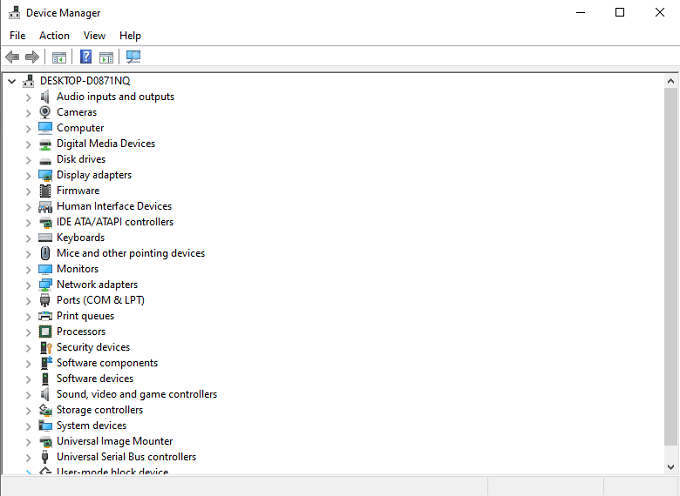 Clique com o botão direito em mouse compatível com HID e escolha Propriedades.
Clique com o botão direito em mouse compatível com HID e escolha Propriedades. 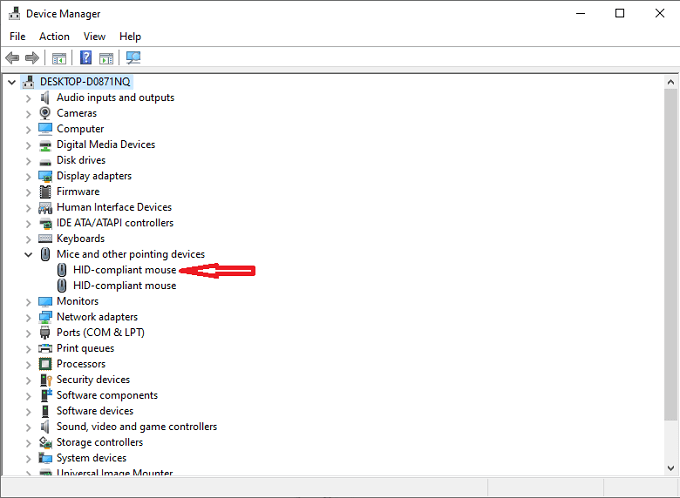 Selecione a guia Drivers .
Selecione a guia Drivers . 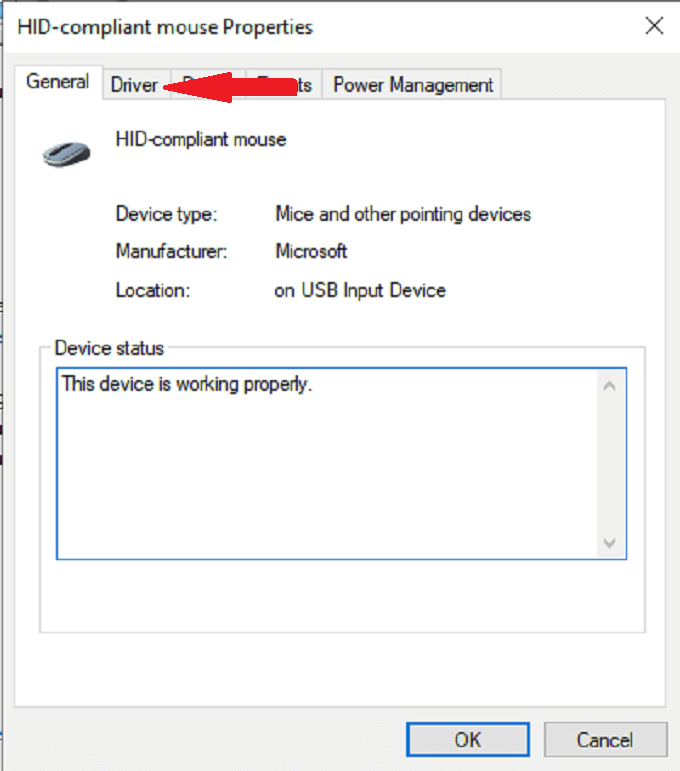 Selecione Reverter driver (se disponível.)
Selecione Reverter driver (se disponível.) 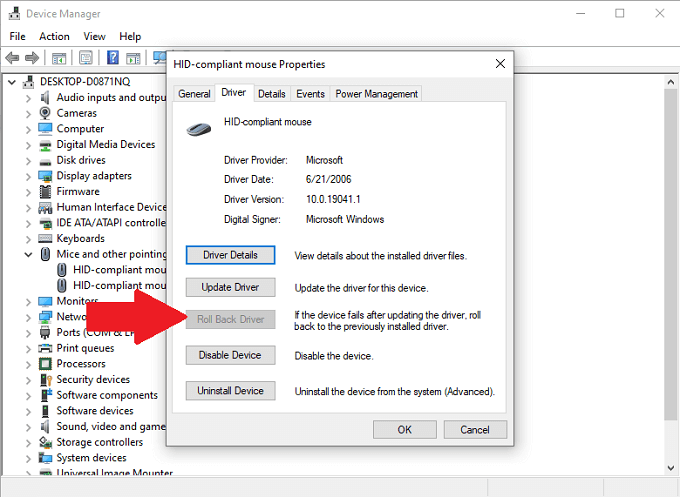 Selecione OK.
Selecione OK.
Se você suspeitar que uma atualização de driver ou sistema causou o erro, esta é a melhor opção para corrigi-los.
Reinstalar o driver do mouse
Uma falha pode fazer com que o mouse dê um clique duplo. Ao remover e reinstalar o driver, é possível corrigir o problema.
Abra o Gerenciador de dispositivos. Clique com o botão direito do mouse e selecione Desinstalar dispositivo. 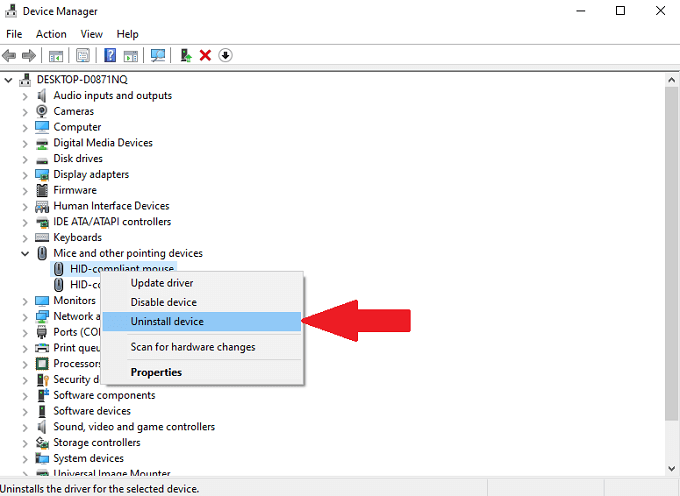 Selecione seu mouse e escolha Atualizar driver.
Selecione seu mouse e escolha Atualizar driver. 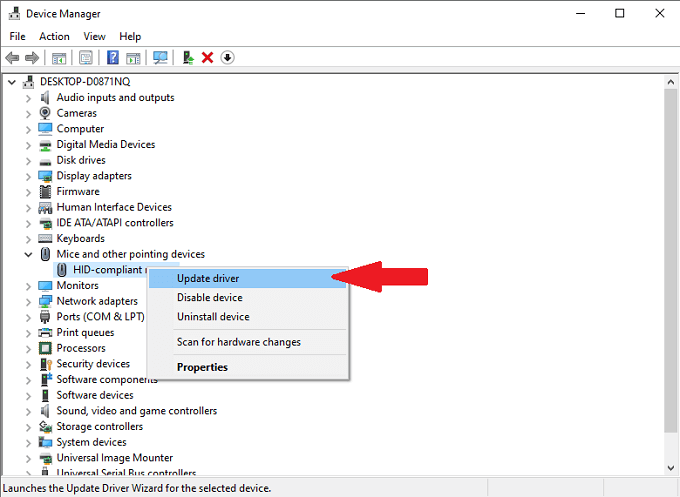 Selecione Pesquisar drivers automaticamente.
Selecione Pesquisar drivers automaticamente. 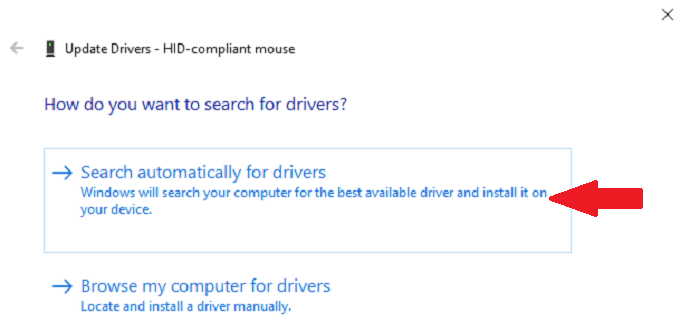
Será apresentada a você uma lista de quaisquer drivers disponíveis. Selecione o driver mais recente para o seu dispositivo e instale-o.
Desativar configurações de economia de energia do USB
Seu computador possui uma configuração que permite desativar a energia das portas USB para reduzir o consumo geral de energia. Essa configuração pode às vezes resultar em falhas e erros na funcionalidade do dispositivo USB, como em mouses conectados. Desative este recurso para evitar isso.
Abra o Gerenciador de dispositivos . Clique com o botão direito em USB Root Hub e selecione Propriedades. 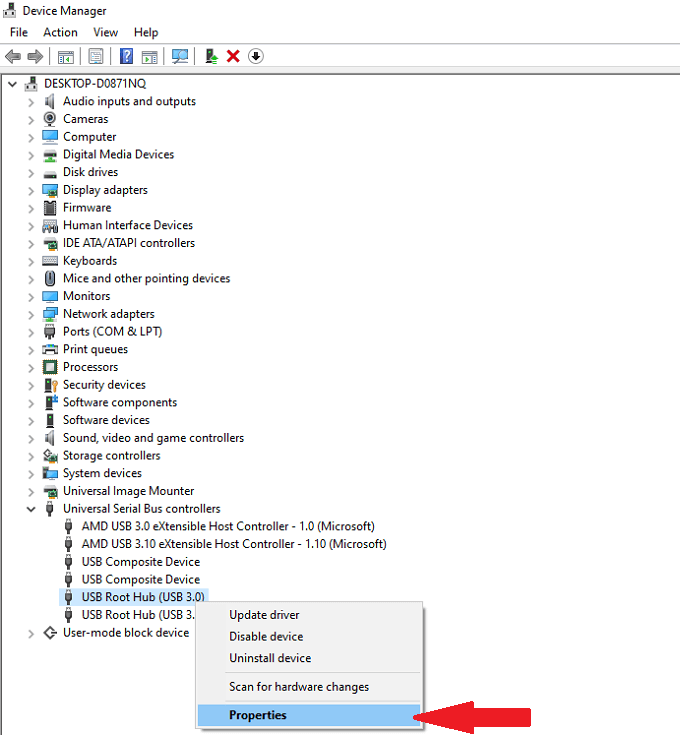 Selecione a guia Gerenciamento de energia e certifique-se de que a caixa esteja desmarcada.
Selecione a guia Gerenciamento de energia e certifique-se de que a caixa esteja desmarcada. 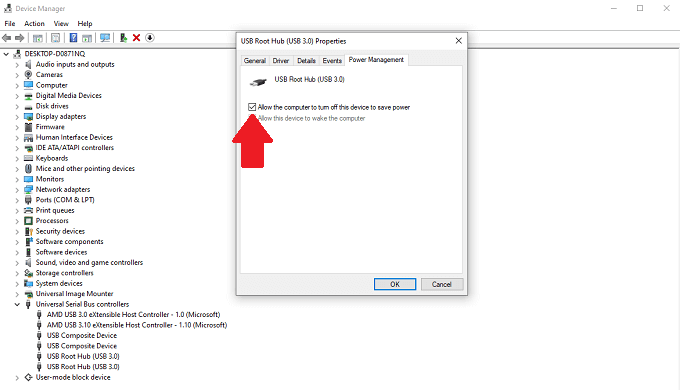 Clique em OK.
Clique em OK.
Desativar esta configuração ajudará a evitar energia desnecessária conservação que pode interferir na operação do mouse.
Baixar ClickFix
Se outras opções não funcionaram, existe um software gratuito que pode corrigir problemas de clique duplo e você pode instalar e executar a partir de um pen drive. Este software é denominado ClickFix . Ele promete estender a vida útil de um mouse e corrigir problemas de clique.
Dito isso, o software vem com um aviso de que os usuários que dependem de entradas de baixa latência, como jogadores, designers gráficos e outros, podem notar um atraso perceptível entre os cliques. Em situações como essa, ClickFix não é a melhor opção.
O ClickFix é seguro para usar, mas é um software gratuito hospedado no GitHub. Por causa disso, você não deve esperar o mesmo nível de suporte com o programa que receberia de algo publicado por uma grande empresa, e o desenvolvedor afirma que o software só recebe atualizações quando pessoas suficientes fornecem feedback.
A maneira mais fácil de baixar e configurar o ClickFix é baixá-lo diretamente do site oficial .
Limpe seu mouse
Um dos motivos pelos quais seu mouse pode clicar duas vezes quando você não deseja é a poeira ou sujeira dentro do próprio dispositivo. Ao limpar o mouse , você pode reduzir a frequência com que esse problema aparece.
Desconecte o mouse do PC. Use uma lata de ar comprimido e concentre o ar por baixo e ao redor dos botões, incluindo o botão central do mouse. Use um Q-tip limpo e gire lentamente a roda do mouse, limpando a poeira e sujeira e detritos da roda. Use a lata de ar comprimido depois de escovar a roda do mouse para limpar todos os outros detritos que surgiram. 
Embora seja recomendado limpar todo o mouse de vez em quando, uma limpeza rápida Muitas vezes, uma das áreas afetadas pode ser suficiente para impedir que o mouse clique duas vezes. Além disso, certifique-se de ler o guia sobre como limpe todo o seu computador corretamente .
Substitua o mouse
Como qualquer gadget, os ratos do computador têm uma vida útil limitada. A vida média de um mouse de computador é de cerca de três anos, especialmente aquele que é muito usado. Se você é um jogador, o mouse pode durar ainda menos do que isso.
A expectativa de vida da maioria dos ratos é medida em número de cliques. Muitas empresas prometem uma vida útil de 20 milhões de cliques. Se o seu mouse for mais antigo ou se você for um usuário frequente de computador e começar a sentir falhas de clique, a vida útil do mouse pode estar chegando ao fim.
Pesquise que tipo de mouse é a melhor escolha para você. Se você passa muito tempo no computador, um durável, mouse ergonômico terá um desempenho melhor do que um mouse barato da Amazon.